قم بتعطيل جدار حماية Windows بمجرد حدوث هذا الخطأ
- يشير تشغيل خطأ Winsock 10054 إلى إعادة تعيين الاتصال بواسطة النظير ، أو تم إغلاقه بواسطة المضيف البعيد.
- يمكن أن يحدث بسبب ضعف اتصال الشبكة وتداخل جدار الحماية.
- سيؤدي تعطيل جدار حماية Windows Defender على جهاز الكمبيوتر الخاص بك إلى منعه من الوصول إلى اتصالاتك وإعاقتها.
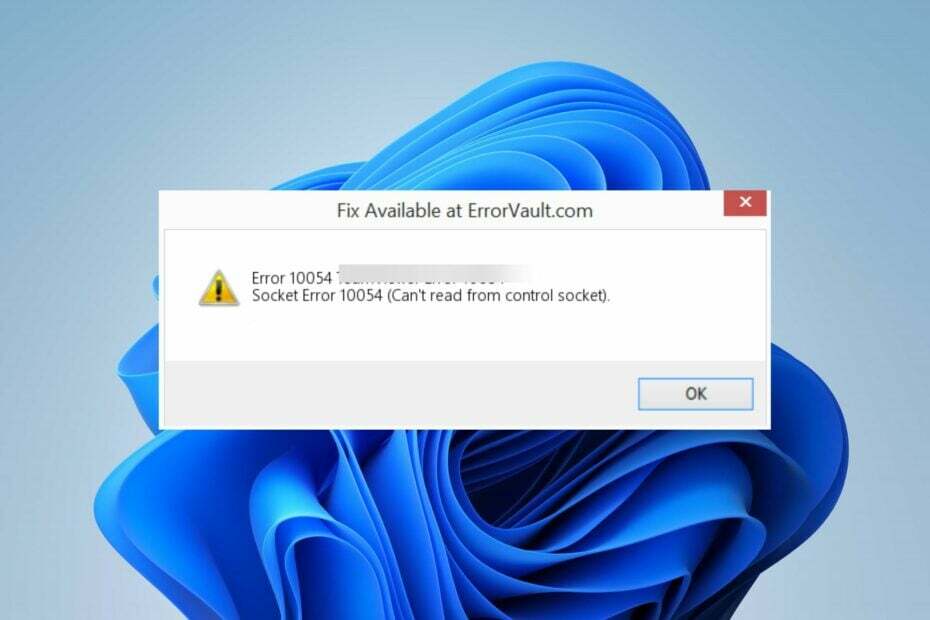
Xالتثبيت عن طريق النقر فوق ملف التنزيل
- قم بتنزيل Restoro PC Repair Tool التي تأتي مع التقنيات الحاصلة على براءة اختراع (براءة اختراع متاحة هنا).
- انقر ابدأ المسح للعثور على مشكلات Windows التي قد تتسبب في حدوث مشكلات بجهاز الكمبيوتر.
- انقر إصلاح الكل لإصلاح المشكلات التي تؤثر على أمان الكمبيوتر وأدائه.
- تم تنزيل Restoro بواسطة 0 القراء هذا الشهر.
يمكن أن يظهر خطأ Winsock 10054 برسالة تقول إعادة تعيين الاتصال بواسطة النظير ، أو تم إغلاق اتصال موجود بالقوة من قبل المضيف البعيد
. هذا يعني أن المضيف الهدف أغلق الاتصال بشكل غير متوقع. ومن ثم ، سنشرح سبب حدوثه وكيفية إصلاحه.أيضًا ، قد تكون مهتمًا بدليلنا حول الإصلاح خطأ في مأخذ توصيل 10060 انتهت مهلة الاتصال على جهاز كمبيوتر يعمل بنظام Windows.
ما الذي يسبب خطأ Winsock 10054؟
بعض العوامل التي يمكن أن تسبب الخطأ هي:
- إغلاق الاتصال في منتصف الطريق - تمامًا كما تقول رسالة الخطأ ، يمكن أن يحدث Windows 10054 عندما تغلق الجلسة أو تغلقها فجأة بينما يحاول الكمبيوتر الاتصال بخادم.
- مشاكل الاتصال بالإنترنت -إذا كان هناك ازدحام الشبكة بين الخوادم النظيرة أو أن الشبكة غير مستقرة ، فقد يتسبب ذلك في إعادة تعيين الاتصال أو إغلاقه بالقوة. أيضًا ، يمكنه تعطيل اتصالات الخادم عند الاتصال بخادم وكيل.
- تدخل جدار الحماية في الاتصال - قد تعيق أنشطة جدار حماية Windows Defender أو برامج مكافحة الفيروسات الأخرى الاتصال بين الخوادم. يقوم بفحص كل اتصال يدخل ويخرج من جهاز الكمبيوتر ويمكن أن يتسبب في تأخير العملية.
- برنامج تشغيل شبكة قديم - عندما تصبح برامج تشغيل الشبكة على جهاز الكمبيوتر لديك قديمة ، يمكن أن تؤثر على أداء الشبكة. أيضًا ، يمكن أن يتسبب في تجميع غير صحيح لحزم نقل TCP / IP.
اعتمادًا على ظروف الحدوث ، قد تختلف هذه الأسباب على أجهزة كمبيوتر مختلفة. ومع ذلك ، يمكنك حل الخطأ باتباع الإصلاحات الواردة في هذه المقالة.
كيف يمكنني إصلاح خطأ Winsock 10054؟
انتبه إلى الفحوصات الأولية التالية قبل تجربة أي خطوات متقدمة لاستكشاف الأخطاء وإصلاحها:
- إعادة تشغيل الكمبيوتر - سيتم تحديث النظام وهي أسرع طريقة لإصلاح المشكلات المؤقتة التي تؤثر على الكمبيوتر.
- إصلاح المشكلات المتعلقة بالشبكة - طاقة تدوير المودم أو جهاز التوجيه و تحديث البرنامج الثابت لجهاز التوجيه يمكن حل مشاكل الشبكة.
- أضف Winsock إلى قائمة استثناءات جدار الحماية - سيضمن ذلك عدم قيام جدار حماية Windows Defender بوضع علامة على أي شيء متعلق بـ Winsock باعتباره تهديدًا أو يعطل أنشطته.
إذا تمكنت من حل خطأ Winsock ، فتابع مع الحلول أدناه:
1. تعطيل جدار حماية Windows
- يضعط شبابيك + ص مفتاح لفتح يجري مربع الحوار ، اكتب يتحكم، ثم اضغط يدخل لفتح ملف لوحة التحكم.
- اضغط على جدار حماية Windows Defender خيار.
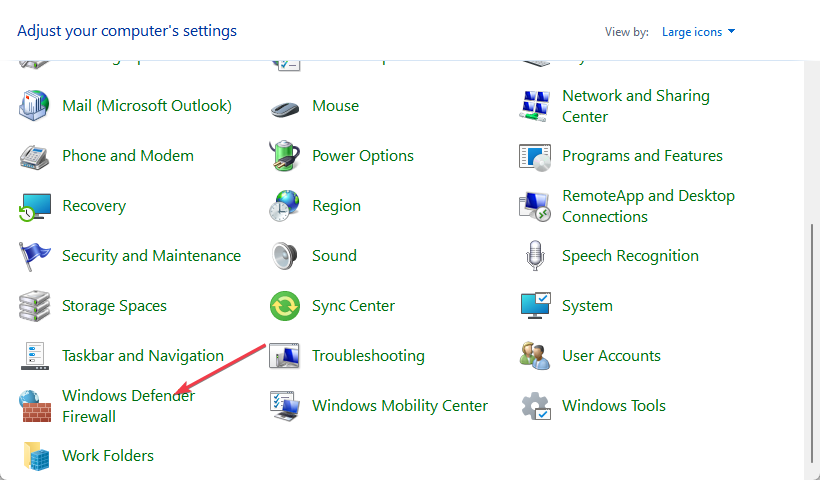
- انقر على قم بتشغيل جدار حماية Windows Defender أو إيقاف تشغيله خيار.

- اذهب إلى إعدادات الشبكة الخاصة والعامة، ثم انقر فوق أزرار الاختيار الخاصة بخيار قم بإيقاف تشغيل جدار حماية Windows Defender (غير مستحسن).

- أعد تشغيل الكمبيوتر.
نصيحة الخبراء:
برعاية
يصعب معالجة بعض مشكلات الكمبيوتر ، خاصةً عندما يتعلق الأمر بملفات النظام المفقودة أو التالفة ومستودعات Windows.
تأكد من استخدام أداة مخصصة ، مثل فورتكت، والتي ستقوم بمسح واستبدال الملفات المعطلة بإصداراتها الحديثة من مستودعها.
يؤدي تعطيل جدار حماية Windows Defender إلى حل أي تداخل يسببه اتصال الكمبيوتر بالخادم النظير.
يمكنك أن تقرأ عن كيفية القيام بذلك تعطيل Windows Defender إذا واجهت مشاكل معها.
- ما هو Scrobj.dll وكيفية إصلاحه إذا كان مفقودًا
- Bcryptprimitives.dll: ما هو وكيفية إصلاح أخطاءه
- 0x800f0841 خطأ في تحديث Windows: كيفية إصلاحه
- 0x800704f1 خطأ في تحديث Windows: كيفية إصلاحه
- Invalid_mdl_range الموت الزرقاء: 4 طرق لإصلاحه
2. قم بتحديث برنامج تشغيل الشبكة
- يضعط شبابيك + ص مفاتيح لمطالبة يجري نافذة ، اكتب devmgmt.msc ، وانقر نعم.
- التوسع في محولات الشبكة، انقر بزر الماوس الأيمن فوق برنامج التشغيل ، ثم انقر فوق تحديث السائق من القائمة المنسدلة.

- حدد ملف ابحث تلقائيًا عن السائقين الخيار والانتظار حتى انتهاء التحديث.

- أعد تشغيل الكمبيوتر وتحقق من استمرار الخطأ.
سيؤدي تحديث برنامج تشغيل الشبكة إلى إصلاح الأخطاء وتثبيت أحدث الميزات لتحسين أداء برنامج تشغيل الكمبيوتر. تحقق من الخطوات الأخرى الخاصة بـ تحديث برامج التشغيل على Windows 11 إذا كان لديك أي مشاكل.
- قم بتنزيل DriverFix وتثبيته.
- قم بتشغيل التطبيق.
- انتظر حتى يكتشف البرنامج جميع برامج التشغيل المعيبة.
- سيتم تقديمك الآن مع قائمة بجميع برامج التشغيل التي بها مشكلات ، وتحتاج فقط إلى تحديد البرامج التي ترغب في إصلاحها.
- انتظر حتى يقوم DriverFix بتنزيل أحدث برامج التشغيل وتثبيتها.
- إعادة تشغيل جهاز الكمبيوتر الخاص بك حتى تدخل التغييرات حيز التنفيذ.

دريفكس
حافظ على Windows الخاص بك في مأمن من أي نوع من الأخطاء التي تسببها برامج التشغيل التالفة ، عن طريق تثبيت واستخدام DriverFix اليوم!3. إعادة تعيين TCP / IP Stack
- انقر بزر الماوس الأيسر فوق ملف يبدأ زر ، اكتب موجه الأمر، وانقر فوق تشغيل كمسؤول خيار.
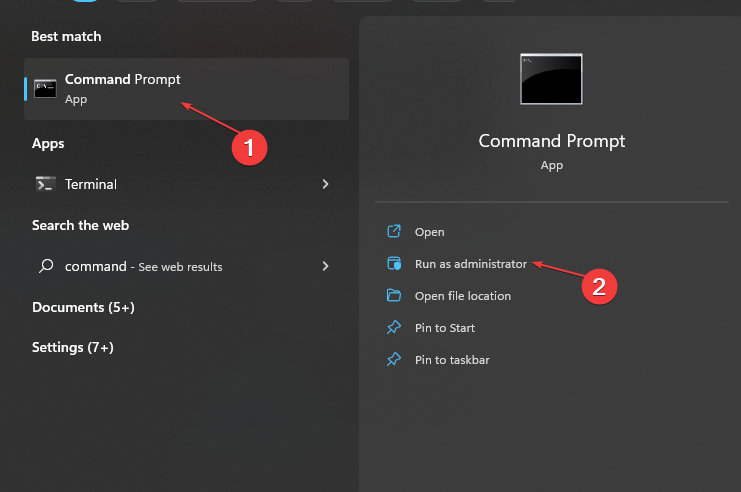
- انقر نعم على ال التحكم في حساب المستخدم (UAC) اِسْتَدْعَى.
- اكتب ما يلي في شريط الأوامر واضغط يدخل:
إعادة تعيين netsh int ip c: \ resetlog.txtipconfig / الإصدارipconfig / تجديدإيبكونفيغ / فلوشدس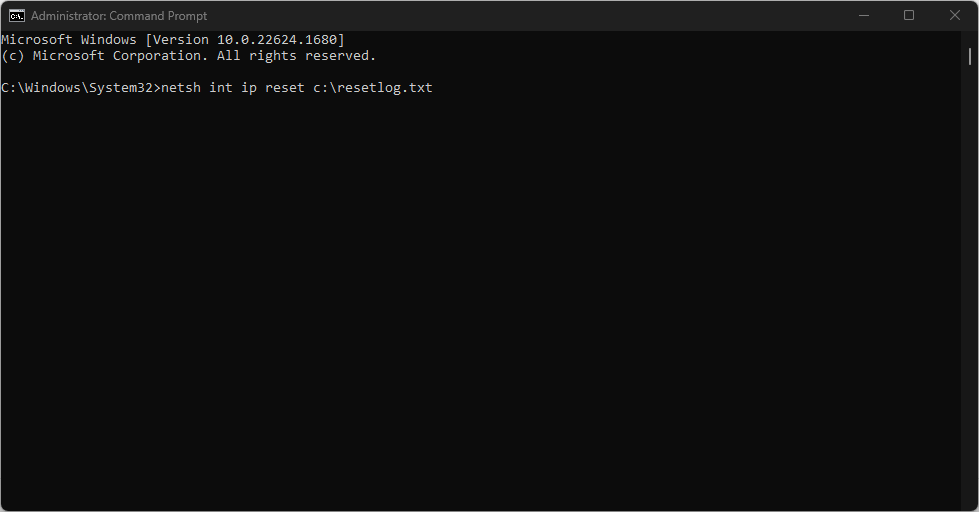
- قم بإعادة تشغيل جهاز الحاسوب الخاص بك.
ستؤدي إعادة تعيين TCP / IP إلى استعادة إعداداته الافتراضية وإصلاح أي مشكلات في التكوين تتسبب في حدوث خطأ winsock 10054. تحقق من دليلنا حول كيفية الإصلاح موجه الأوامر لا يعمل على جهاز الكمبيوتر الخاص بك.
علاوة على ذلك ، لا تتردد في التحقق من كيفية حل مشكلة خطأ غير متوقع في اتصالات الشبكة على Windows 11.
أيضًا ، لدينا شرح مفصل لأسباب وطرق إصلاح العنوان المطلوب غير صالح في سياقه خطأ على جهاز الكمبيوتر.
هل ما زلت تواجه مشكلات؟
برعاية
إذا لم تحل الاقتراحات المذكورة أعلاه مشكلتك ، فقد يواجه جهاز الكمبيوتر الخاص بك مشكلات أكثر خطورة في نظام التشغيل Windows. نقترح اختيار حل الكل في واحد مثل فورتكت لإصلاح المشاكل بكفاءة. بعد التثبيت ، فقط انقر فوق ملف عرض وإصلاح زر ثم اضغط ابدأ الإصلاح.
![تصحيح: خطأ فادح c0000022 [Dell و Lenovo و HP و Asus والمزيد]](/f/6fd746c94c314a9476a3f5cc32660db5.jpg?width=300&height=460)

![خطأ تطبيق Explorer.exe في Windows 10 [أفضل الحلول]](/f/6d1a824a8a940a7ffb14ea9e8b6e438b.jpg?width=300&height=460)